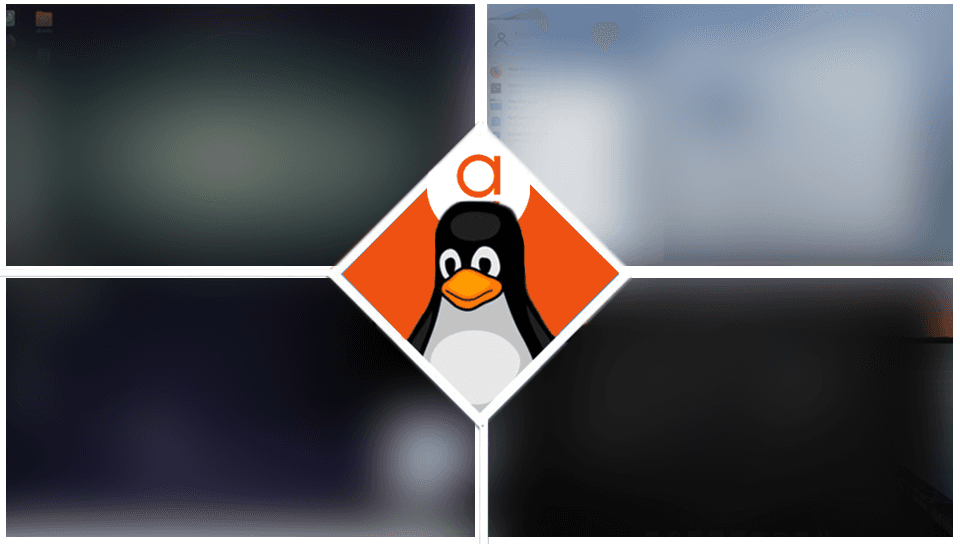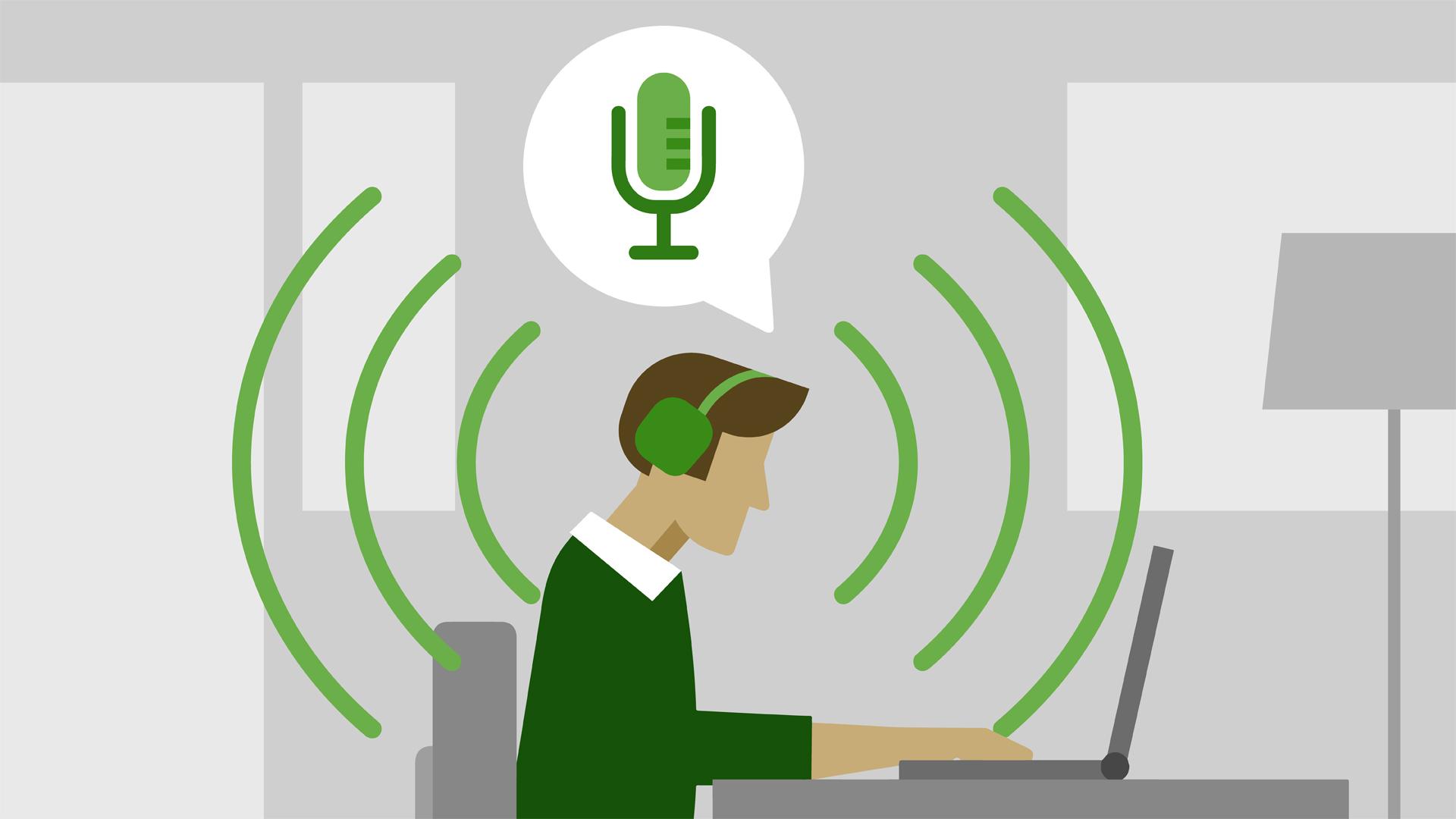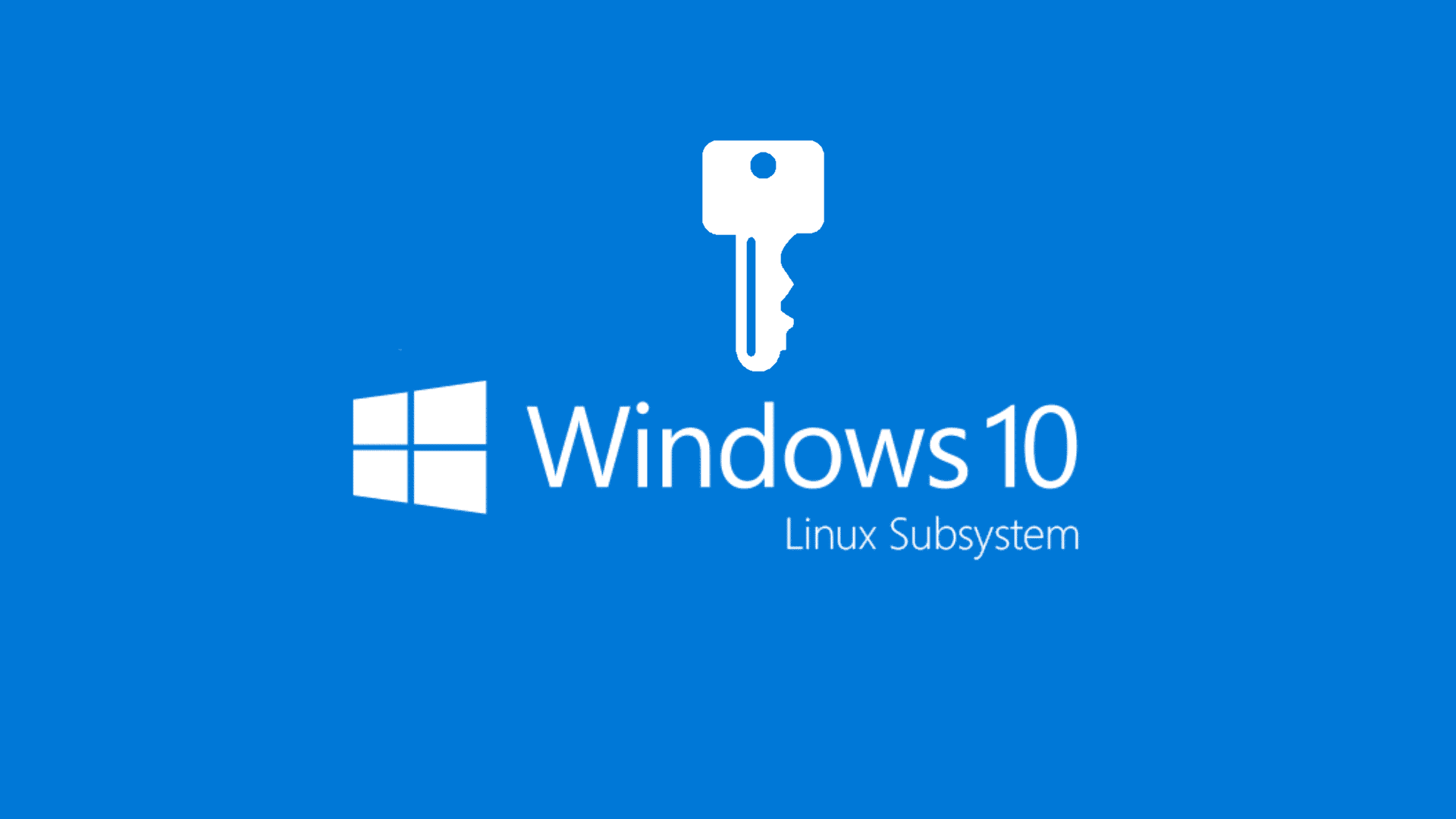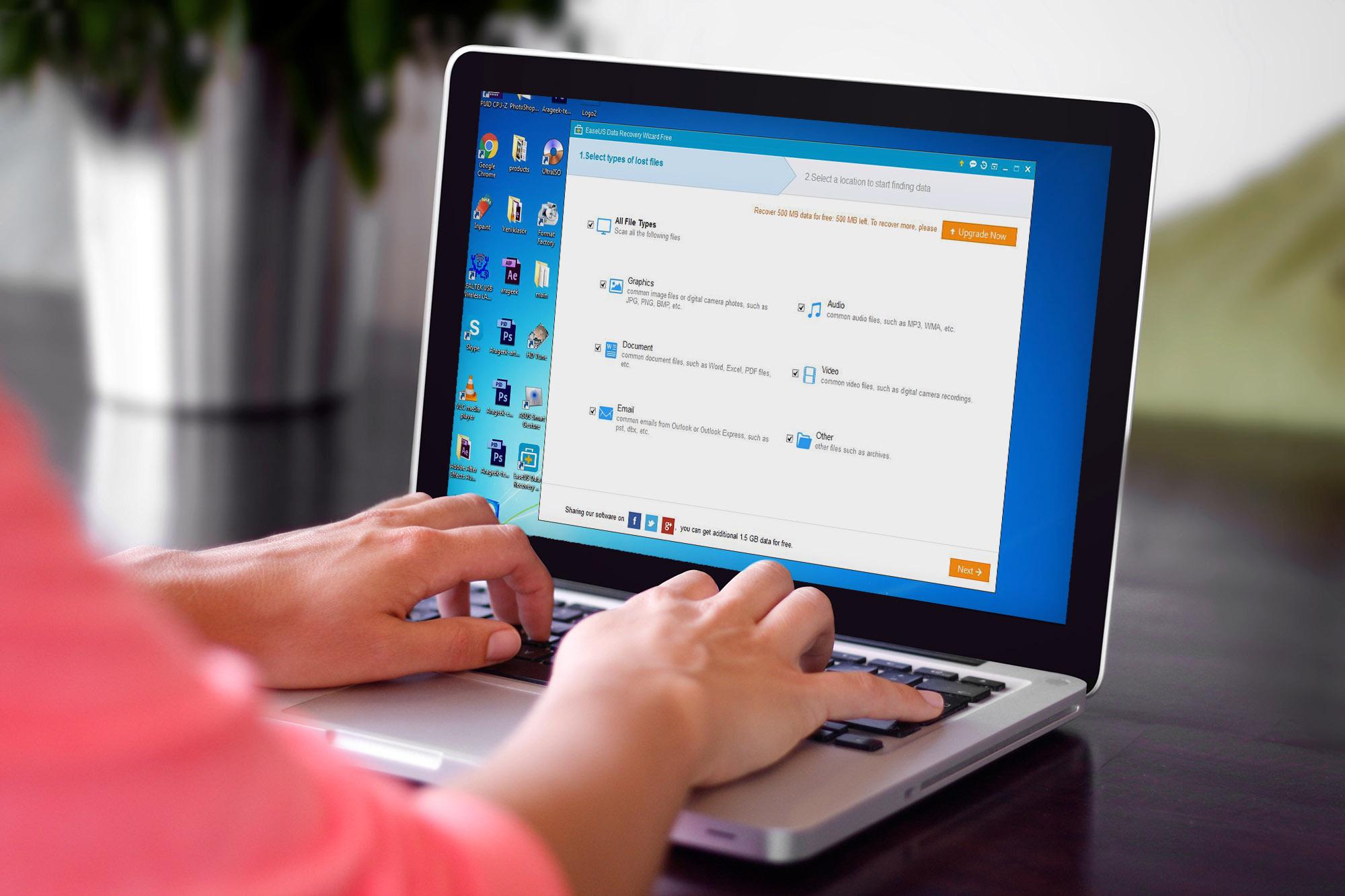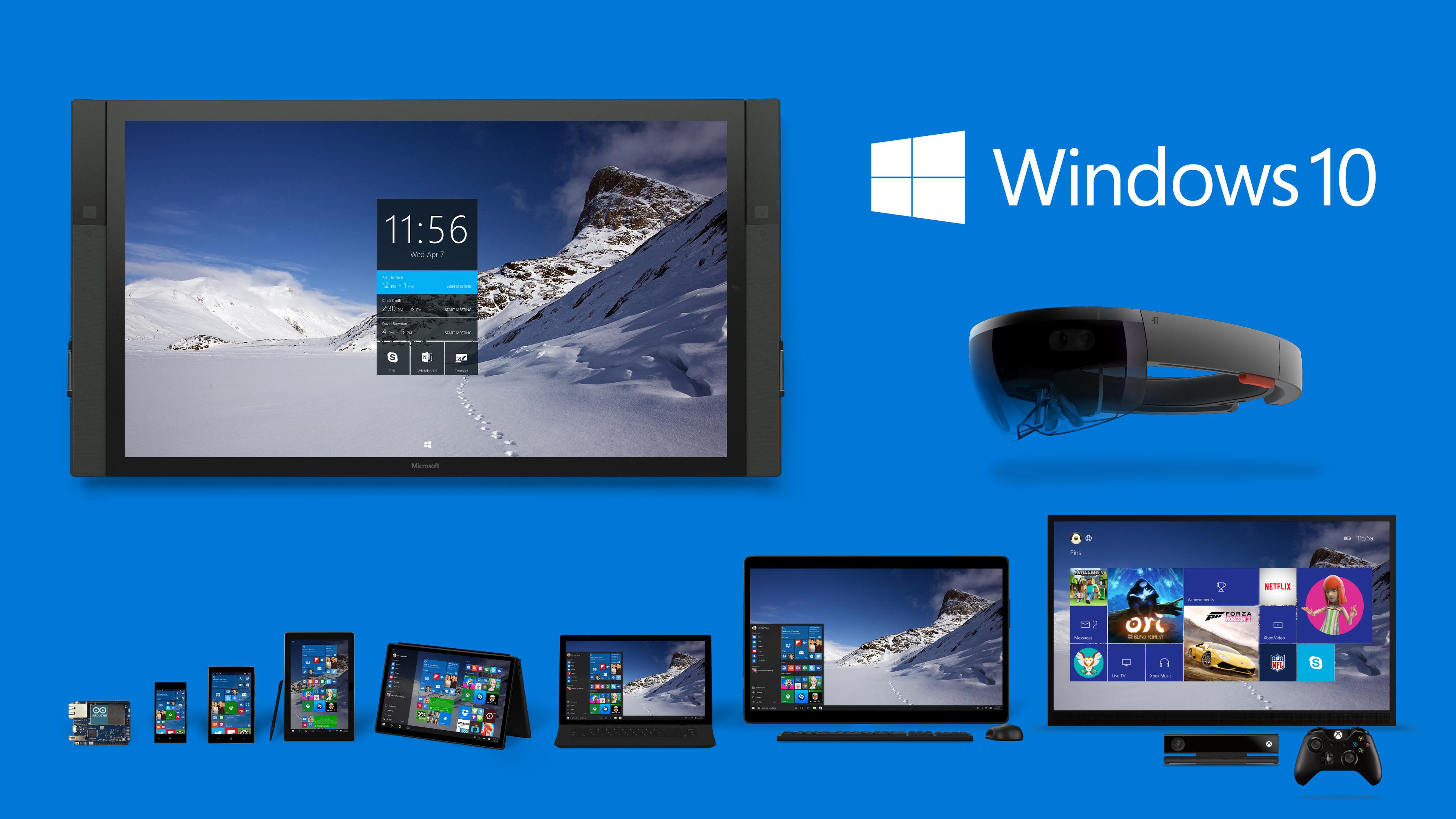إلى محبي نظام Linux، كيفية تحميل سمات سطح المكتب لنظام الـ Ubuntu!
يُعرف الـ Ubuntu على أنَّه أحد التوزيعات الخاصة بنظام التشغيل Linux لأجهزة الحواسيب المحمولة وأجهزة الحواسيب المكتبية بالإضافة للخوادم، ويعود أصل كلمة Ubuntu إلى لغة الزولو، والمعنى الحرفي لها هو “الإنسانية”، ولكن حسب المعنى المنتشر حاليًا يعود إلى الاستخدام الجنوب الإفريقي، ويترجم إلى “نحن موجودون بسبب الآخرين”.
يُقدّم هذا النظام من قبل الشركة Canonical LTD التي بدورها تقوم بإطلاق إصدار جديد كلّ ستة أشهر من نظام Ubuntu (الشهر الرابع والشهر العاشر من كلِّ سنة)، حيثُ أن في كلِّ إصدار جديد يحصل على دعم لمدّة 9 أشهر يحوي على إصلاحات يومية للثغرات الأمنية، بالإضافة لتحديثات للبرامج الأساسية.
بعد كلّ 3 إصدارات عادية، تقوم الشركة Canonical بإطلاق إصدار ذو دعم طويل الأمد يدعى Long Term Support واختصارا LTS، والذي بدوره سيكون الوليمة الأساسية في مقالتنا الحالية، فتابعونا <3
إنَّ نظام Ubuntu ذو الإصدار LTS 18.04 يستخدم الواجهة الاعتيادية المسماة بـ GNOME SHELL Desktop، التي تحوي على ميزة تغيير سمات سطح المكتب، سواءٌ أكنت تبحث عن مظهر أزرق زاهي أو عن مظهر داكن ناعم، نحن هنا لمساعدتك للتخلص من هذه الحيرة، وتعديل سمة لسطح المكتب خاصتك.
بداية إنَّ سطح المكتب Gnome Shell قابل للتخصيص، بمعنى آخر يمكنك جعل الإضافات والمظاهر في نظام الـ Ubuntu تشبه تمامًا كالتي في نظام الـ Windows.
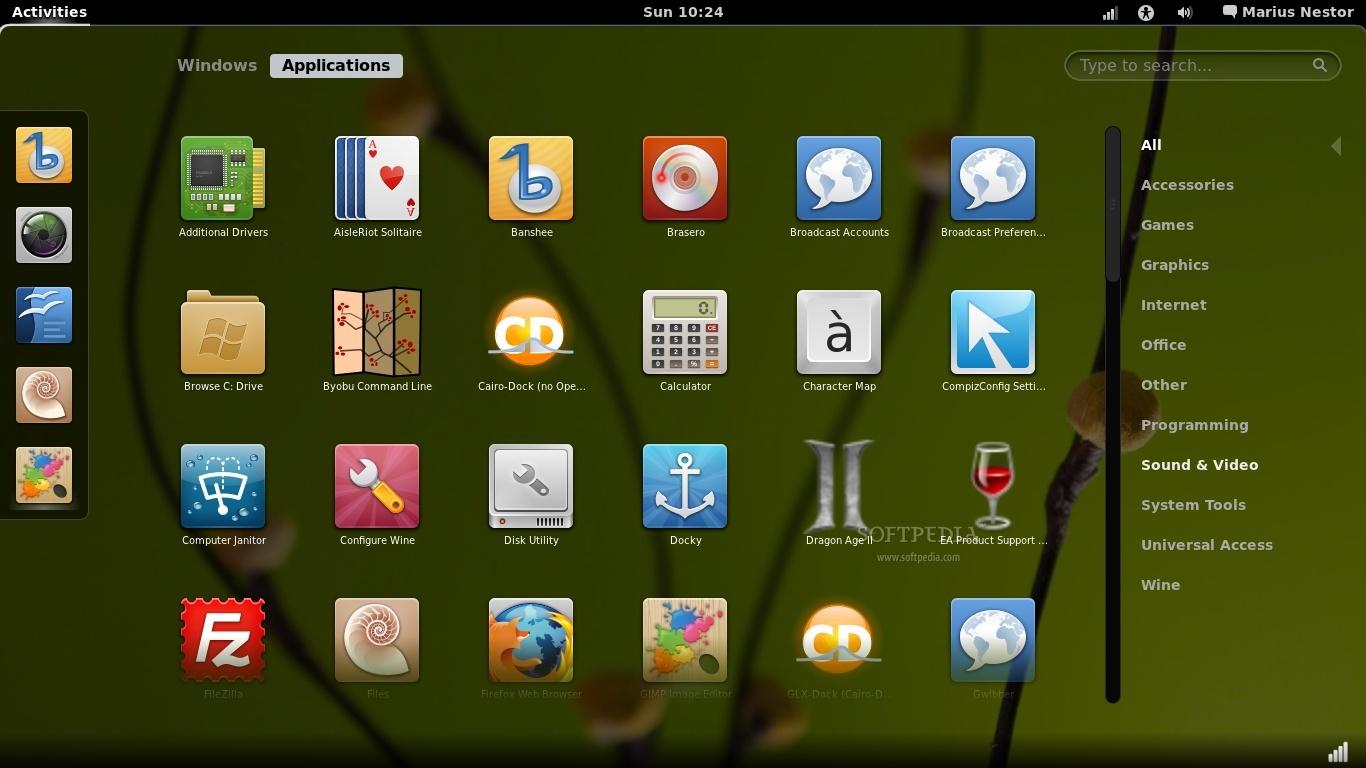
السؤال الآن كيف يمكنني تغيير سمة سطح المكتب؟
مبدئيًا ننصحك بتتبع الخطوات التالية:
عليك أولًا تثبيت التطبيق “Gnome Tweaks”، والمعروف مسبقًا بـ Gnome Tweaks Tool لتغيير السمة.
لتثبيته بشكلٍ جرافيكي، افتح تطبيق Ubuntu Software، وابحث عن كلمة Tweaks، ثم قم بتثبيت تطبيق Gnome Tweaks، ولتثبيت Gnome Tweaks من التيرمنال، قم بتشغيل الأمر التالي بدلًا من ذلك:
“sudo apt install gnome-tweaks”
وبعد تثبيت هذه الأداة، يمكنك تشغيل الاختصار “Tweaks” في قائمة تطبيقات سطح المكتب لفتحه.
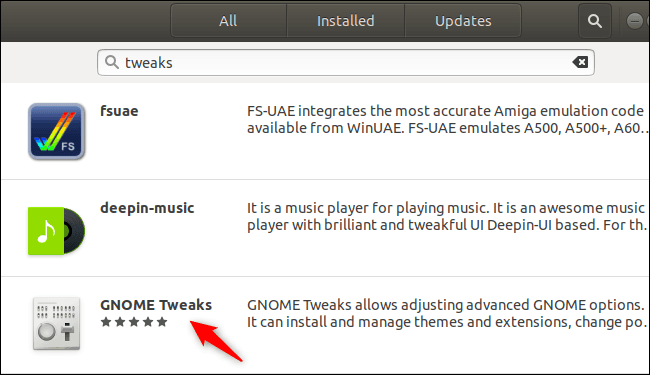
بشكلٍ افتراضي يستخدم الـ Ubuntu السمة التي تدعى “Ambiance” للتطبيقات – يُعرف أيضًا باسم GTK3، والسمة DMZ-White لمؤشر الماوس، وUbuntu-Mono-Dark كسمة للرمز.
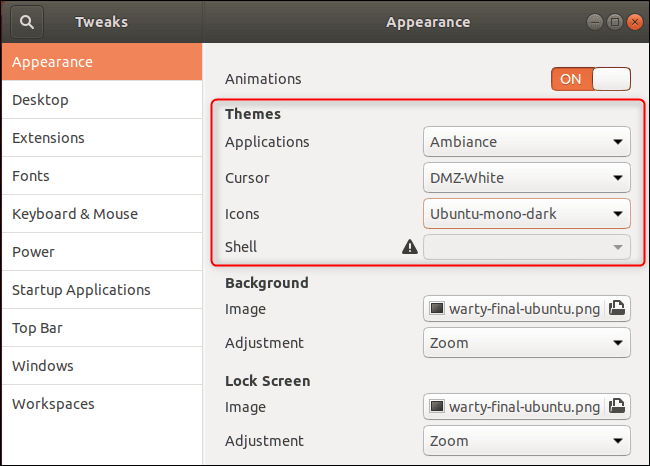
بالمناسبة، إنَّ سمة الـ Shell بالشكل الافتراضي غير متوفرة، ولكنه يتحكم في نمط غلاف سطح المكتب، فعلى سبيل المثال اللوحة الموجودة في أعلى الشاشة وقائمة التطبيقات.
حقيقةٌ هنالك البعض من السمات قد تمّ بالفعل تثبيتها، فمثلًا يمكنك تفعيل النوع الافتراضي لسطح المكتب Gnome بالسمتين Adwaita وAdwaita Dark ببعض من النقرات.
تستخدم هذه السمات الكثير من اللون الأزرق وتُعدُّ خيارًا جيدًا، ولكن بدون الألوان البرتقالية القياسية لـ Ubuntu.
إنَّ الـ Adwaita يستخدم الأبيض والأزرق، بينما الـ Adwaita Dark يستخدم الرمادي الداكن والأزرق، ويمكنك تفعيل الـ Adwaita من هذه اللوحة على الرغم من أنَّ رموز الـ Adwaita غير مكتملة بشكلٍ افتراضي.
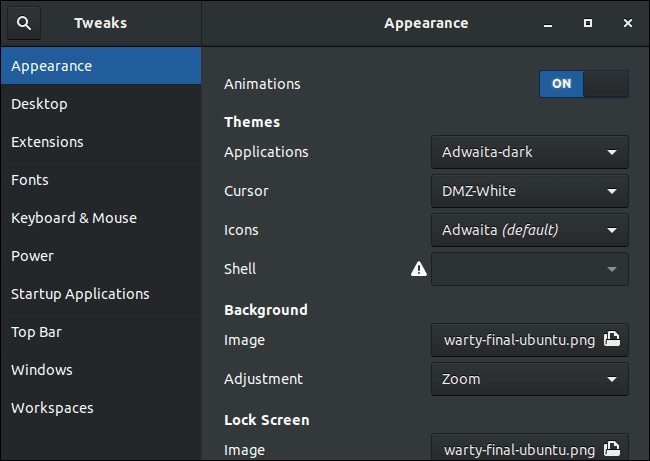
لتحميل جميع سمات الأيقونات الـ Adwaita، افتح النيرمنال من قائمة تطبيقات لسطح المكتب، ومن ثم نفّذ الأمر التالي مع إدخال كلمة السر الخاصة بك في حال تمّ طلبها:
“sudo apt install adwaita-icon-theme-full”
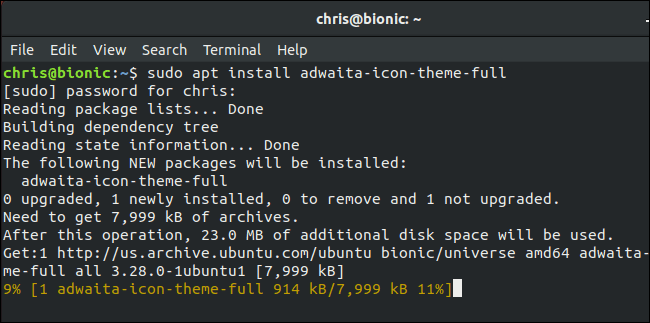
كيفية تحميل السمة المشهورة Arc
يعتبر Arc من أكثر سمات اللينوكس GTK شعبية، إنه عصري مع وجود العناصر الشفافة، ويستخدم اللون الأزرق بدلًا من البرتقالي المعروف لدى الـUbuntu وهي متاحة في الشكلين الداكن والباهت.
ولتحميل السمة Arc، افتح النافذة الفرعية ونفّذ الأمر التالي ومن ثم أدخل كلمة المرور وبعدها اضغط على الحرف Y عندما يتم طلبها للقبول.
“sudo apt install arc-theme”
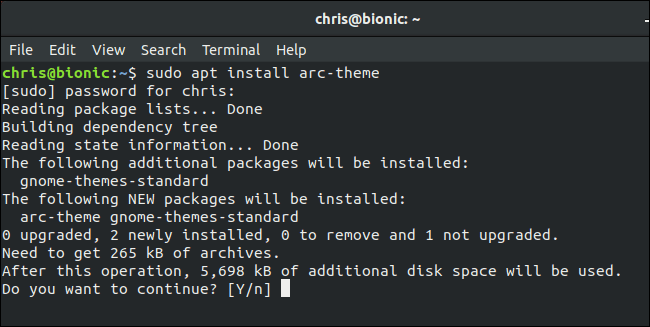
مع ملاحظة أنَّه يمكنك تحميل السمة Arc بأنواعه المختلفة من خلال التطبيق Tweaks، إذا كان مازال هذا التطبيق قيد التشغيل وأردت تحميل الـ Arc عليك أولًا إغلاق الـ Tweaks، ومن ثم إعادة تشغيله.
اللون الأساسي الذي يتبعه السمة Arc هو اللون الأزرق والأبيض، حيثُ تختلف أنواع السمات للـ Arc من خلال الألوان التي تستخدمها، فمثلًا الـArc-Darker يستخدم اللون الأزرق والرمادي الداكن، بينما الـ Arc – Lighter، وهو السمة الأساسي يستخدم اللون الأزرق والأبيض.
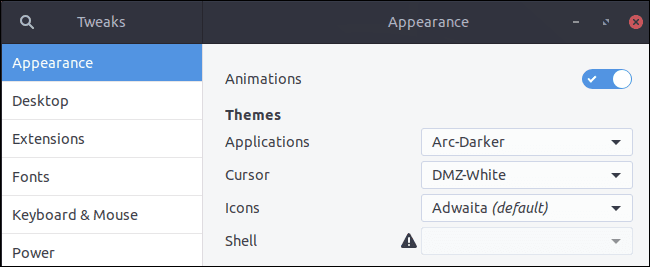
كيف يمكنك تحميل المزيد من السمات؟
هنالك العديد من الطرق. لذلك، فمثلًا لديك من خلال المستودعات البرمجية للـ Ubuntu، ويمكنك أيضًا من خلال الـ (PPA)، وهي اختصار لـ Personal Package Archive، أو يمكنك التحميل يدويًا من خلال ملفات المضغوطة ذوات اللاحقة .zip أو .tar أو .gz
كيف يمكنني تحميل حزم السمات؟
لنأخذ مثالًا: لتحميل السمة Numix GTK، والأيقونات الخاصة به (ذات اللون الأحمر) نقوم بتنفيذ الأمر التالي:
“sudo apt install numix-gtk-theme numix-icon-theme”
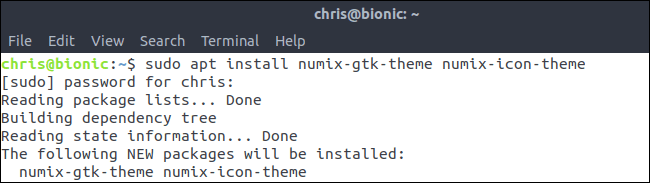
ومن ثم يمكنك تفعيل السمة من خلال التطبيق Tweaks كما في الصورة:
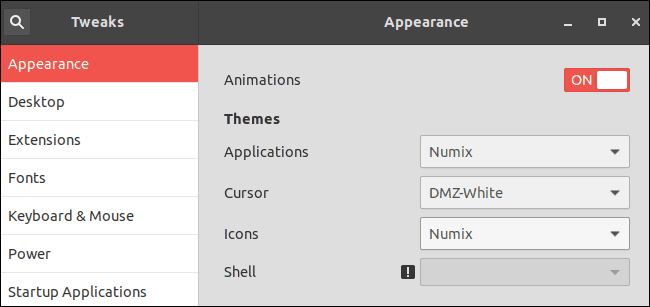
كيف يمكنني استخراج ملفات السمات يدويًا؟
بعض السمات بما فيها السمات الموجودة على موقع Gnome-look.org تحتاج إلى استخراج المجلدات المناسبة يدويًا.
على سبيل المثال سنوضح ذلك بسمة Ant:
للتحميل علينا الذهاب إلى صفحة “downloads”، ثم الضغط على “Files”، ومن ثم تحميل واحد من الملفات.
إنَّ السمة Ant يقدّم العديد من الملفات المختلفة التي يمكنك تحميلها، مع وجود العديد من الاختلافات، وعلى ذلك سنقوم بتحميل الـ Ant الأساسي الذي يحمل الاسم Ant.tar
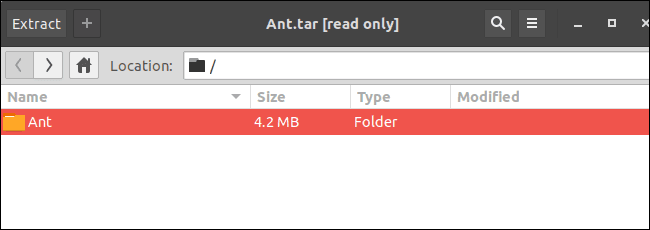
ثانيًا، قم بفتح الملف الرئيسي (Home Folder) في File Manger، ثم اضغط على Ctrl+H لإظهار الملفات المخفية، ومن ثم نقرتين على الملف themes في حال ظهوره، وفي خلاف ذلك قم بالتالي: نقرة باليمين ثم ملف جديد، ومن ثم قم بتسميته themes.
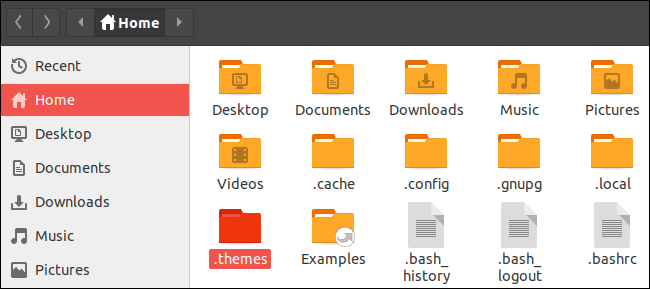
قم باستخراج ملف السمات من الأرشيف الذي تمّ تنزيله إلى المجلد themes
السمة يجب أن تكون ضمن الملف الخاص بها، وله نفس اسم السمة، مثلًا المجلد Ant موجود في themes / Ant.
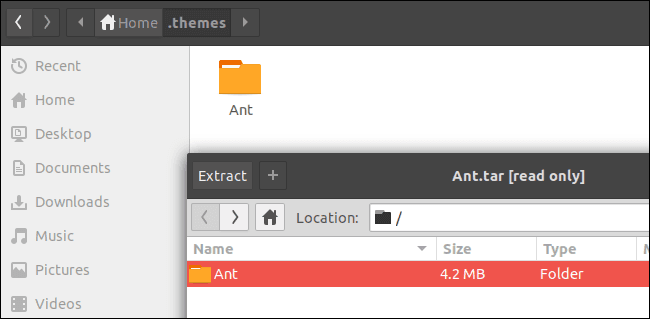
ولجعل الـ File Manger d توقف عن إظهار الملفات المخفية والمجلدات، كلّ ما عليك هو الضغط مرةً أُخرى على Ctrl+H.
ومرة أُخرى، حتى يتمّ تفعيل السمة التي قمت بتنزيلها عليك بالذهاب إلى تطبيق Tweaks، وفي حال كان هذا التطبيق يعمل، عليك بإغلاقه ثم إعادة فتحه مرةً أُخرى، وتفعيل السمة الجديدة.
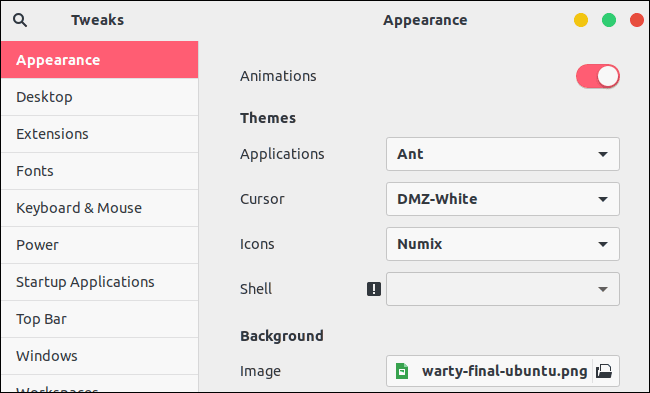
اقرأ أيضًا:
- في صددِ إنشاء شركة جديدة؟! تعلّم كيفية اختيار أفضل التطبيقات لعملك الجديد
أحلى ماعندنا ، واصل لعندك! سجل بنشرة أراجيك البريدية
بالنقر على زر “التسجيل”، فإنك توافق شروط الخدمة وسياسية الخصوصية وتلقي رسائل بريدية من أراجيك
عبَّر عن رأيك
إحرص أن يكون تعليقك موضوعيّاً ومفيداً، حافظ على سُمعتكَ الرقميَّةواحترم الكاتب والأعضاء والقُرّاء.